インスタグラム(Instagram)のストーリーズは、気軽に情報発信できる機能だ。ストーリーズにもハッシュタグを10個まで付けられるが、あまりベタベタ貼り付けているのはあまり見栄えのいいものではない。そんなときはスタンプを活用するとよい。
ハッシュタグを隠すならスタンプが最適
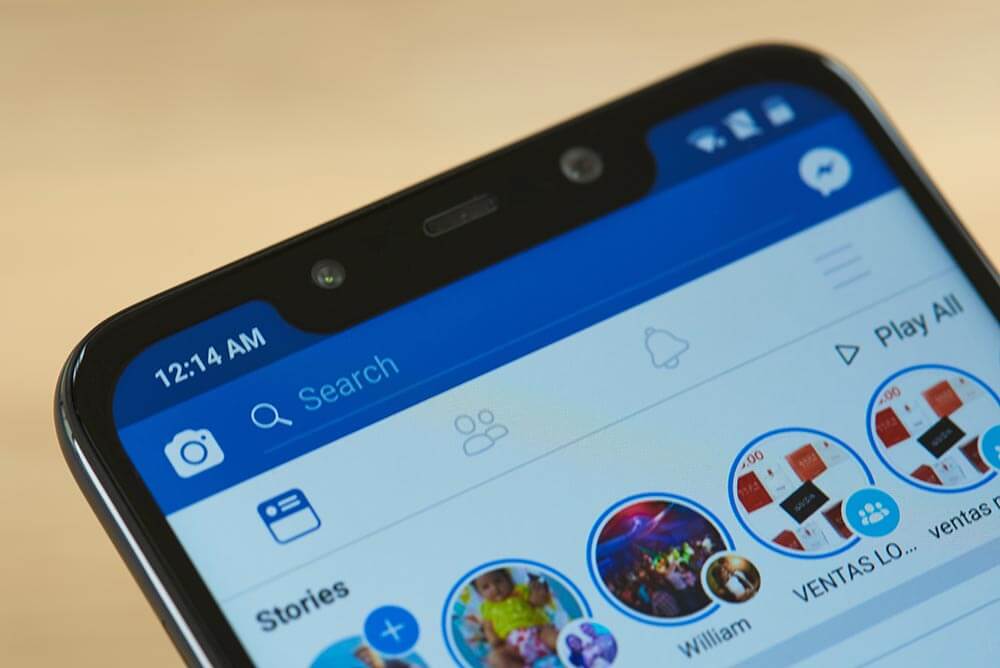
(Image:PixieMe / Shutterstock.com)
投稿してから24時間限定で写真や動画を公開できるインスタグラム(Instagram)のストーリーズは、気軽に情報を発信できるのが人気。スタンプなどでデコれるので、見ている方も楽しく、利用しているユーザーも多いだろう。
ストーリーズにも最大10個までハッシュタグを付けられるが、通常の投稿と異なるのは、投稿する写真や動画の上に表示されてしまうという点。あまり貼りすぎるとデザインを損ねてしまう。そんなときはスタンプで隠すのがベストだ。ハッシュタグを付けたあとに挿入したスタンプは、ハッシュタグの上に配置することができるので、邪魔なハッシュタグを隠すのにピッタリだ。
注意したいのは、ハッシュタグを小さくし過ぎないこと。あまり小さくすると、ハッシュタグとして認識されなくなってしまう。スタンプに隠れるぐらいの大きさに調整するようにしよう。

ストーリーズにハッシュタグを付けるには、画面上部のスタンプアイコンをタップする
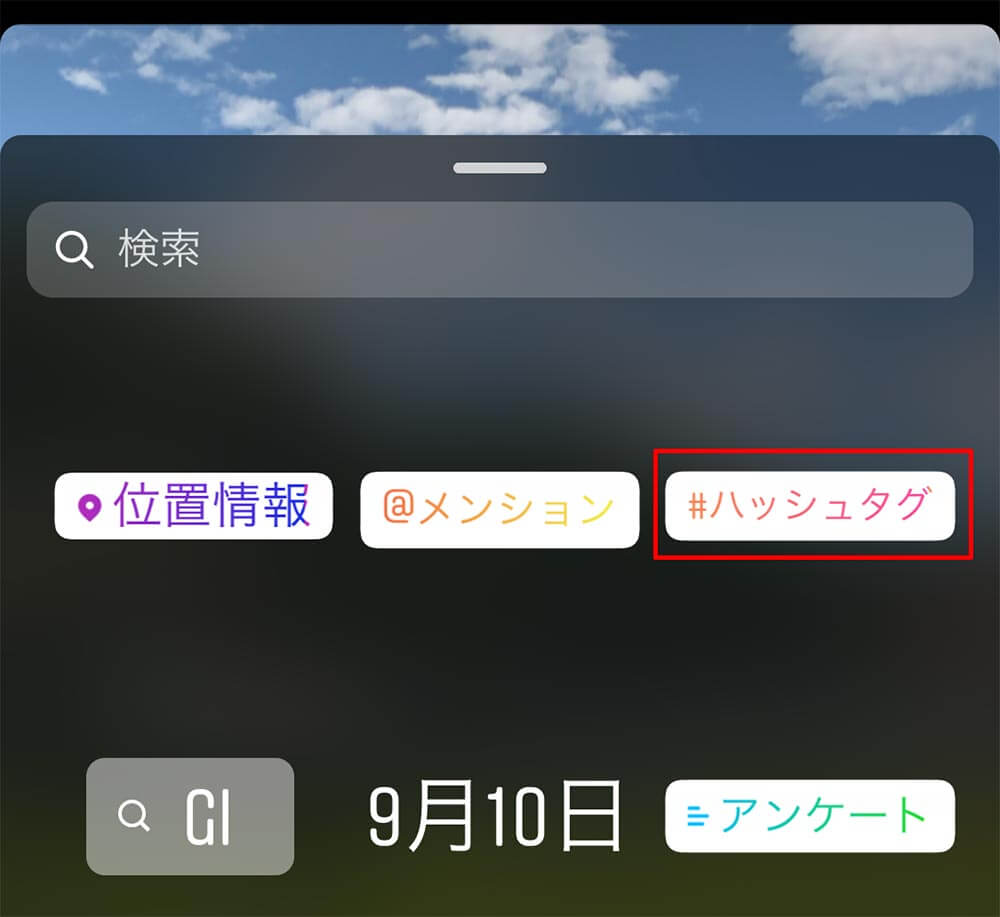
スタンプの一覧が表示されるので、「#ハッシュタグ」をタップする
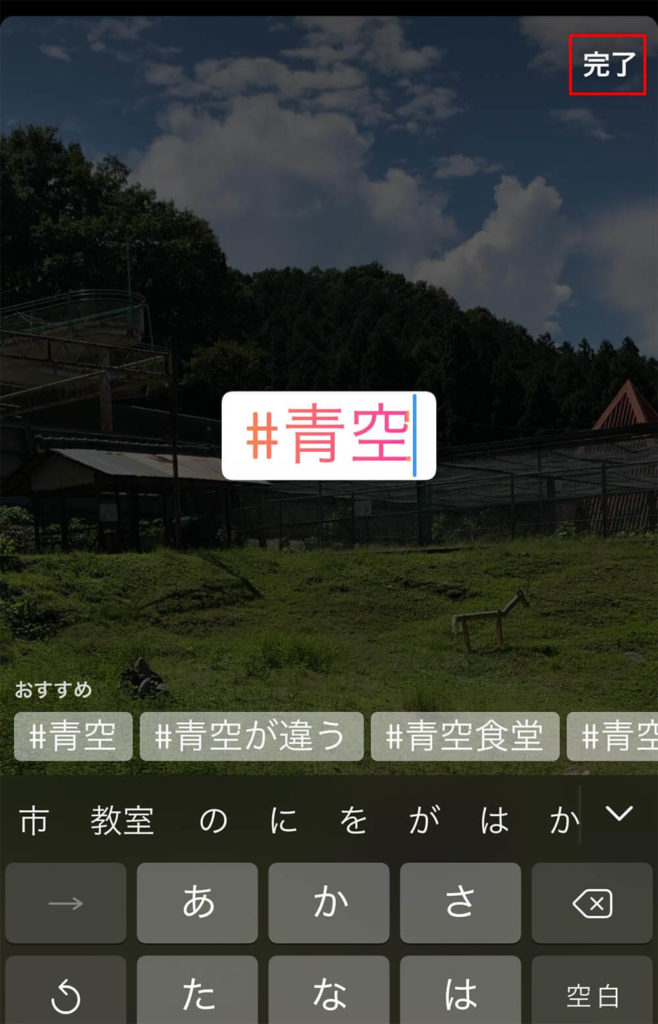
ハッシュタグの入力画面になるので、ハッシュタグを入力して「完了」をタップする

ハッシュタグが挿入された。ハッシュタグは、ピンチ操作で拡大/縮小、ドラッグで移動できるので、大きさを調整して目的の場所に移動させよう

ハッシュタグを移動したら、画面上部のスタンプアイコンをタップする
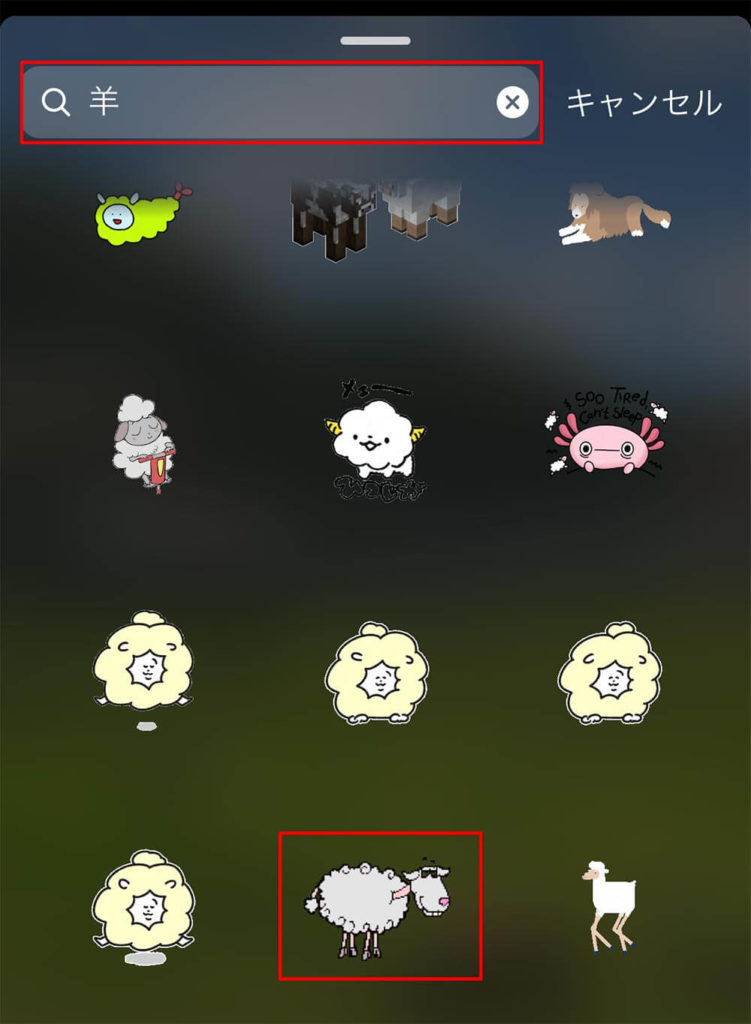
挿入するスタンプを選択しよう。上部の検索欄にキーワードを入力して、目的のスタンプを検索することもできる

あとは、挿入したスタンプをハッシュタグの上に配置する。これでデザインを損ねずにハッシュタグを隠すことができる
インスタグラム(Instagram)がもっと楽しくなるストーリーズ。多くの人にチェックしてもらうには、ハッシュタグをぜひとも付けておきたい。また、今回紹介した方法を使えば、デザインも損なわずに済む。ストーリーズを活用している人はぜひ試してみてはいかがだろうか。



